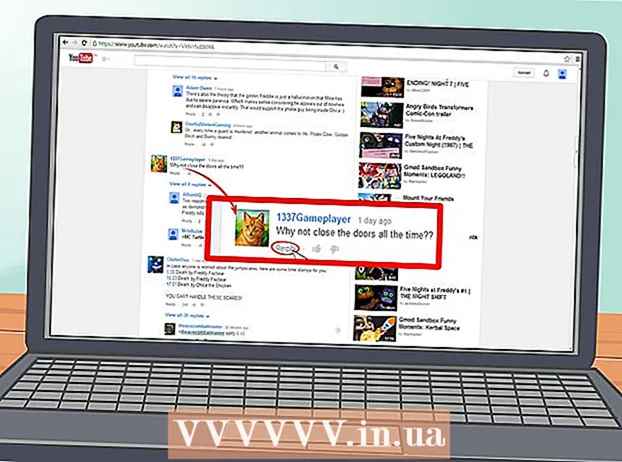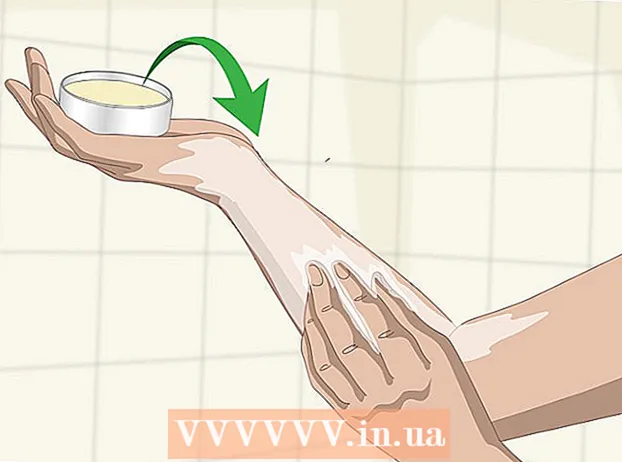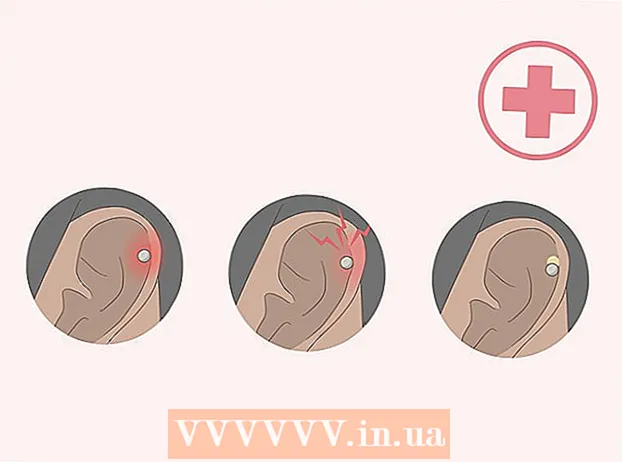Autor:
Joan Hall
Loomise Kuupäev:
4 Veebruar 2021
Värskenduse Kuupäev:
1 Juuli 2024
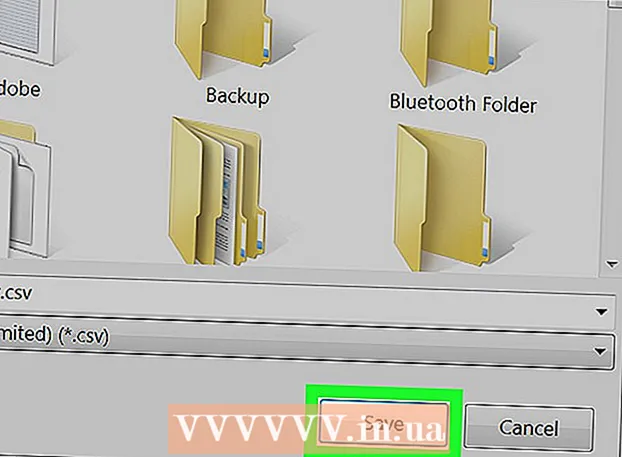
Sisu
See artikkel näitab teile, kuidas eksportida Skype'i vestlusajalugu oma arvuti mõnda teise kausta.
Sammud
 1 Avage Skype'i klassikaline versioon. Kui teie arvutis töötab Windows, leiate selle menüüst Start. Kui see on Mac, on see kaustas Rakendused. Otsige sinist ikooni valge sümboliga "S".
1 Avage Skype'i klassikaline versioon. Kui teie arvutis töötab Windows, leiate selle menüüst Start. Kui see on Mac, on see kaustas Rakendused. Otsige sinist ikooni valge sümboliga "S". - Need juhised kehtivad ainult Windowsi ja Mac OS -i Skype'i klassikalise versiooni kohta. Kui kasutate rakendust Skype for Windows 10, minge aadressile: https://www.skype.com/ru/get-skype/, kerige alla ja klõpsake nuppu Laadi Skype Windowsile alla, seejärel järgige installimiseks ekraanil kuvatavaid juhiseid rakendust.
 2 Klõpsake akna vasakus ülanurgas Skype'i menüüd.
2 Klõpsake akna vasakus ülanurgas Skype'i menüüd. 3 Valige rippmenüüst Turvalisus.
3 Valige rippmenüüst Turvalisus. 4 Seadete kolmandas osas klõpsake käsul Ekspordi vestluse ajalugu.
4 Seadete kolmandas osas klõpsake käsul Ekspordi vestluse ajalugu. 5 Valige salvestamiseks kaust. Valige arvutis mis tahes asukoht, sealhulgas eemaldatav draiv.
5 Valige salvestamiseks kaust. Valige arvutis mis tahes asukoht, sealhulgas eemaldatav draiv.  6 Klõpsake nuppu Salvesta. Nüüdsest salvestatakse kogu vestluste ajalugu valitud kausta.
6 Klõpsake nuppu Salvesta. Nüüdsest salvestatakse kogu vestluste ajalugu valitud kausta.